![]() VB.NET 2005
- Criando uma aplicação Windows Completa: Locadora de Filmes - Parte 8
VB.NET 2005
- Criando uma aplicação Windows Completa: Locadora de Filmes - Parte 8
A parte final do nosso projeto Locadora de Filmes no Visual Basic 2005 Express Edition é justamente montar o pacote de instalação da aplicação. Vamos criar o pacote de instalação usando o Inno Setup, pois é um software free e de grande versatilidade e facilidade de utilização.
| Para saber o que mudou na versão do VS 2012 Acompanhe o Curso - VB .NET - ADO .NET Prático (Curso) |
Se você não possui o Inno Setup pegue a última versão no sítio : www.innosetup.com. (A última versão estável era a 5.17)
Se você deseja distribuir a NET framework 2.0 junto com sua instalação vai precisar do arquivo NET framework 2.0 redistributable package que pode ser baixado do sítio: http://www.microsoft.com/downloads/details.aspx?FamilyID=9655156b-356b-4a2c-857c-e62f50ae9a55&DisplayLang=pt-br (São 22 MB)
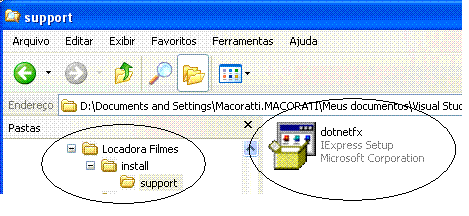 |
Antes de iniciar o processo
de gerar o pacote de instalação você precisa localizar a pasta onde sua
aplicação foi gerada e criar nela uma
pasta chamada Install e outra pasta chamada support subordinada
a pasta Install.
A seguir copie o arquivo dotnetfx.exe para a pasta support. Para encerrar crie uma pasta chamada OutPut na pasta Support. Obs:O arquivo dotnetfx.exe é a NET framework 2.0 redistributable package (22 MB) |
Não esqueça de compilar o seu projeto e deixá-lo pronto para a instalação. Menu Build - Build seu_projeto.
Nota: Se você esta chegando agora recomendo acompanhe o desenvolvimento da aplicação nos artigos :
VB.NET 2005 - Criando uma aplicação completa : Locadora de Filmes I
VB.NET 2005 - Criando uma aplicação completa : Locadora de Filmes II
VB.NET 2005 - Criando uma aplicação completa : Locadora de Filmes III
VB.NET 2005 - Criando uma aplicação completa : Locadora de Filmes IV
VB.NET 2005 - Criando uma aplicação completa : Locadora de Filmes V
VB.NET 2005 - Criando uma aplicação completa : Locadora de Filmes VI
VB.NET 2005 - Criando uma aplicação completa : Locadora de Filmes VII
Criando o pacote de instalação usando o Inno Setup
Inicie o Inno Setup e na tela inicial marque a opção - Create a new script using the Script Wizard e clique no botão OK. A seguir, na tela de apresentação do Wizard, deixe a opção - Create a new script file - desmarcada e clique no botão Next>.
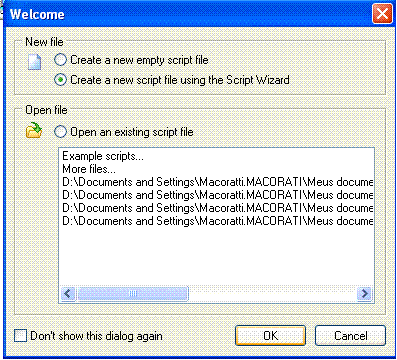 |
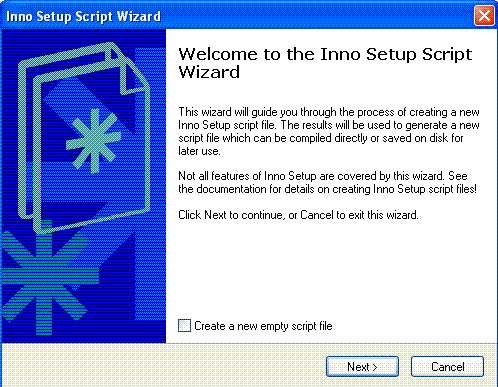 |
A próxima janela de diálogo do assistente solicita algumas informações básicas sobre a aplicação:
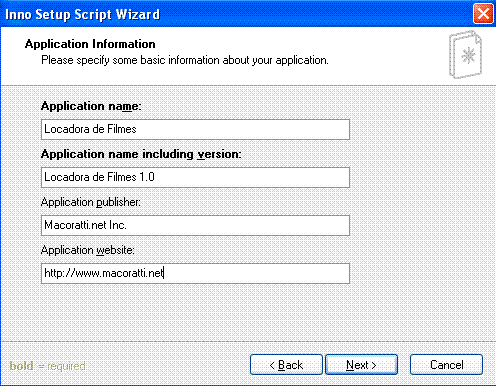
Forneça as informações necessárias e clique no botão Next>.
A próxima janela solicita informações sobre o local de instalação da aplicação.
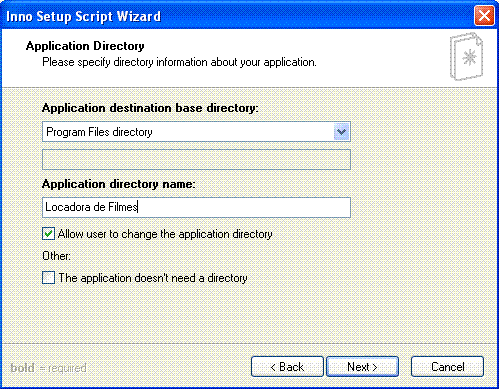
Geralmente a instalação é feita na pasta - Program Files Directory . Informe o nome da pasta e clique no botão Next>.
A próxima janela define os arquivos da aplicação:
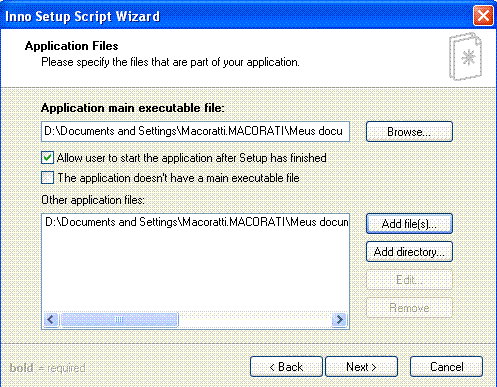
Selecione o executável, clicando no botão Browse. Geralmente o arquivo principal executável fica na pasta bin\release da sua aplicação. A seguir use o botão Add File(s) para incluir o arquivo .config para sua aplicação. Clique no botão Next>
Após definir os arquivos de instalação na próxima janela vamos criar definir o nome inicial e alguns ícones para aplicação.
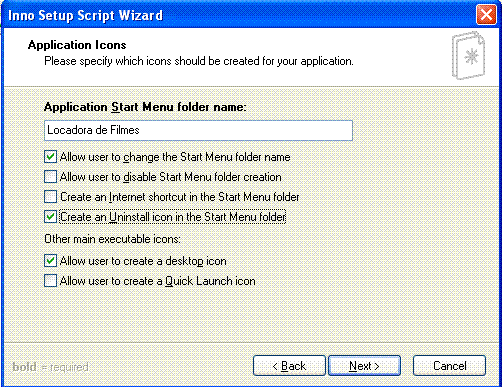
A seguir será apresentada a tela onde você pode definir um arquivo de licenciamento para a aplicação. Se você definir um arquivo de licença o usuário não poderá prosseguir com a instalação sem concordar com o conteúdo do arquivo.
A nossa aplicação não possui este arquivo clique em Next>
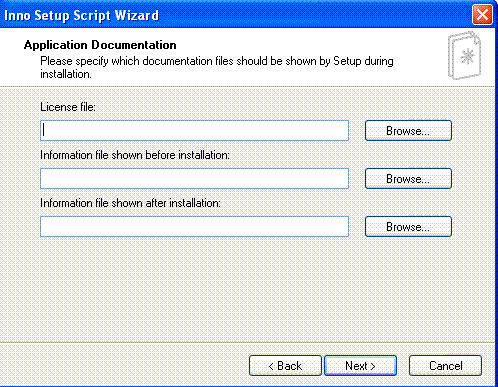
Na próxima janela defina as linguagens para as quais estarão disponíveis durante o setup da aplicação.
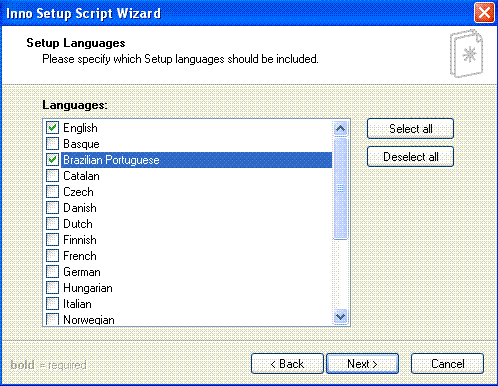
A última janela defina a pasta base de destino da compilação, selecione a pasta OutPut que foi criada no interior da pasta Support.
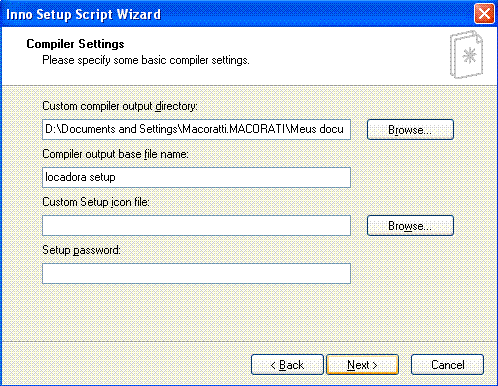
Clique no botão Next> e a seguir no botão Finish.
Na tela final do assistente do Inno Setup será apresentado o arquivo de Script semelhante ao da figura abaixo:
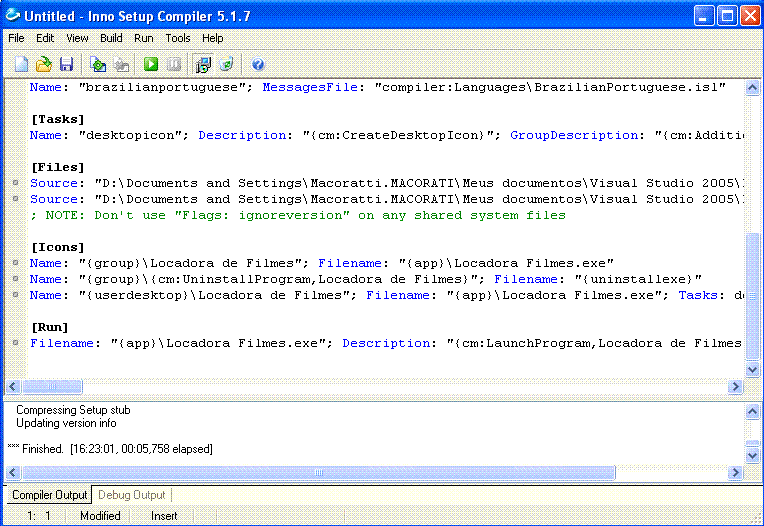
Este é o script que esta preparado para realizar uma instalação básica na máquina de destino. Selecione a opção Save no menu File do Inno Setup e salve o script na pasta Install do projeto.
Podemos dar suporte a inclusão da .NET Framework na instalação da aplicação. O arquivo dotnetfx.exe que foi baixado e copiado para a pasta Support precisa ser incluído no instalador para poder rodar como parte do processo. Isto vai aumentar o tamanho do arquivo de instalação pois o dotnetfx.exe possui 22 MB de tamanho, mas com isto estamos assegurando que se a máquina de destino não possuir o .NET Framework 2.0 instalado o instalador o irá instalar.
Para fazer isto precisamos instruir o Inno Setup para incluir o arquivo dotnetfx.exe no instalador pois queremos ter este arquivo disponível na instalação como um arquivo temporário que será deletado no final da instalação.
Os arquivos que fazem parte da instalação estão na seção [Files} do script. Nós definimos a fonte e o destino para cada arquivo usando chaves especiais que indicam o comportamento do arquivo. No nosso caso a fonte será a pasta support/dotnetfx.exe e o destino será uma pasta especial chamada {tmp} que mapeia para o diretório temporário na máquina de destino.
Inclua então a seguinte linha na seção [Files] do arquivo de script:
Para completar o processo precisamos incluir uma chamada para o script de instalação para executar o arquivo antes que a instalação se complete. Inclua na seção [Run] do arquivo de script os seguintes parâmetros e mensagem que será exibida :
O parâmetro /q indica que a instalação será silenciosa e a mensagem será : Instalando o DotNet Framwork 2.0
Agora que tudo esta pronto podemos proceder a compilação do script que irá gerar o arquivo de Setup na pasta Output. No Menu Build do Inno Setup clique na opção Compile. Agora é só testar a instalação da sua aplicação.
Com isto terminamos o ciclo de desenvolvimento e instalação de uma aplicação completa no Visual Basic 2005 Express Edition.
Aguarde que mais novidades e mais aplicações completas serão abordadas nos próximos artigos...
Pegue a coleção de artigos completos reunidos no formato PDF -
![]() Locadora_de_Filmes.zip
Locadora_de_Filmes.zip
VB.NET 2005 , é fácil, é
simples, é legal. Divirta-se... ![]()
|
Veja os
Destaques e novidades do SUPER DVD Visual Basic
(sempre atualizado) : clique e confira !
Quer migrar para o VB .NET ?
Quer aprender C# ??
|
Gostou ?
![]() Compartilhe no Facebook
Compartilhe no Facebook
![]() Compartilhe no Twitter
Compartilhe no Twitter
Referências: